 Titelseite > Software-Tutorial > So verwenden Sie Nearby Share für Android-zu-Mac-Dateiübertragungen
Titelseite > Software-Tutorial > So verwenden Sie Nearby Share für Android-zu-Mac-Dateiübertragungen
So verwenden Sie Nearby Share für Android-zu-Mac-Dateiübertragungen
Wie funktioniert Nearby Share?
Android hat Nearby Share als universelles Protokoll zum Übertragen von Dateien zwischen Android-Geräten eingeführt. Es nutzt WLAN und Bluetooth, um zwei Geräte zu verbinden und Dateien drahtlos zu senden (ähnlich wie AirDrop für Apple-Geräte).
Während es hauptsächlich zum Übertragen von Dateien zwischen zwei Android-Geräten nützlich ist, können Sie Nearby Share jetzt auch zum Übertragen von Dateien zwischen Android und Windows sowie Android und Mac verwenden.
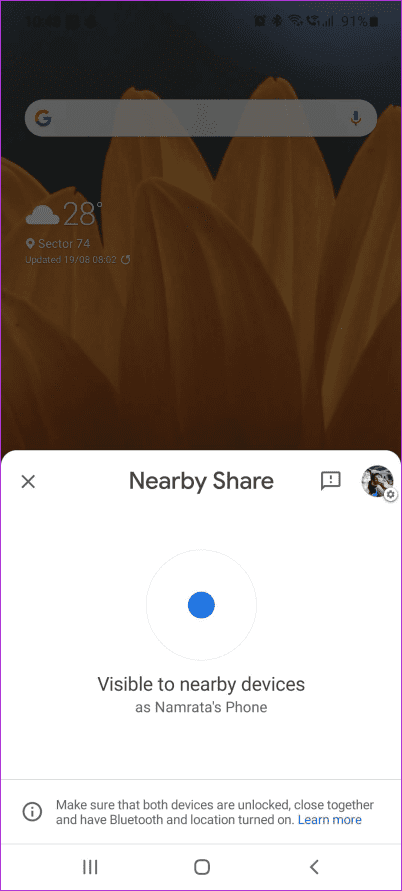
Es gibt verschiedene Möglichkeiten, Dateien von Android auf den Mac zu übertragen. Allerdings kommt nichts an die Nahtlosigkeit und Benutzerfreundlichkeit von Nearby Share heran.
So übertragen Sie Dateien von Android auf den Mac mit Nearby Share
Es gibt keine offizielle Version von Nearby Share für Mac. Der äußerst talentierte Entwickler Gregory K bietet jedoch eine Open-Source-App namens NearDrop an, die einen Nearby Share-Server auf Ihrem Mac repliziert.
Also werden wir diese App auf einem Mac installieren, um zu demonstrieren, wie man Nearby Share verwendet.
NearDrop einrichten
Verwenden Sie diesen Link, um NearDrop auf Ihren Mac herunterzuladen; Laden Sie die neueste Version der Datei NearDrop.app.zip herunter. Doppelklicken Sie nach dem Herunterladen auf die ZIP-Datei, um sie auf Ihrem Mac zu entpacken. Doppelklicken Sie auf die extrahierte Datei, um die NearDrop-App zu öffnen.
Möglicherweise wird eine Fehlermeldung angezeigt, die besagt, dass die App nicht geöffnet werden kann, da sie von einer unbekannten Quelle stammt. Klicken Sie auf OK. Es ist an der Zeit, den Fehler mithilfe der Systemeinstellungen-App zu umgehen.
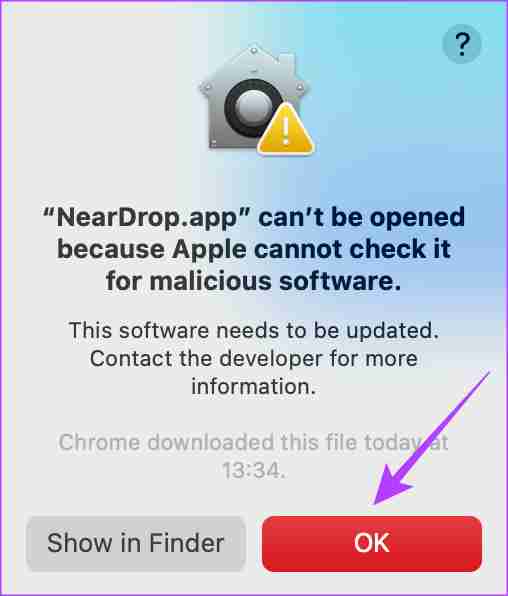
Schritt 1: Klicken Sie oben links auf das Apple-Logo und wählen Sie Systemeinstellungen.
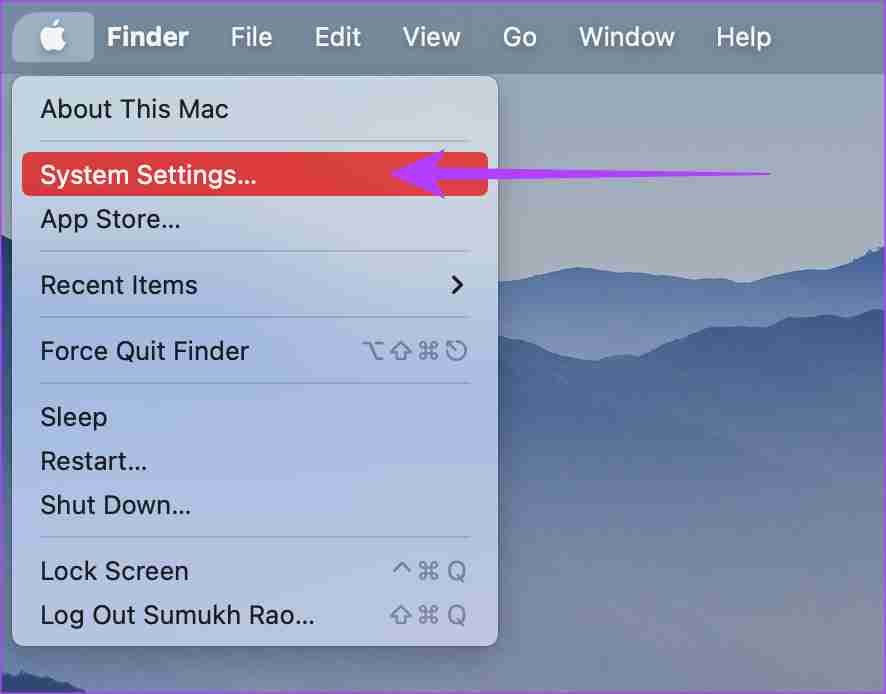
Schritt 2: Navigieren Sie zur Registerkarte Datenschutz und Sicherheit. Sie finden es im linken Bereich.
Schritt 3: Scrollen Sie nach unten und Sie sollten die Meldung „Neardrop.app wurde blockiert…“ sehen. Wählen Sie Trotzdem öffnen.
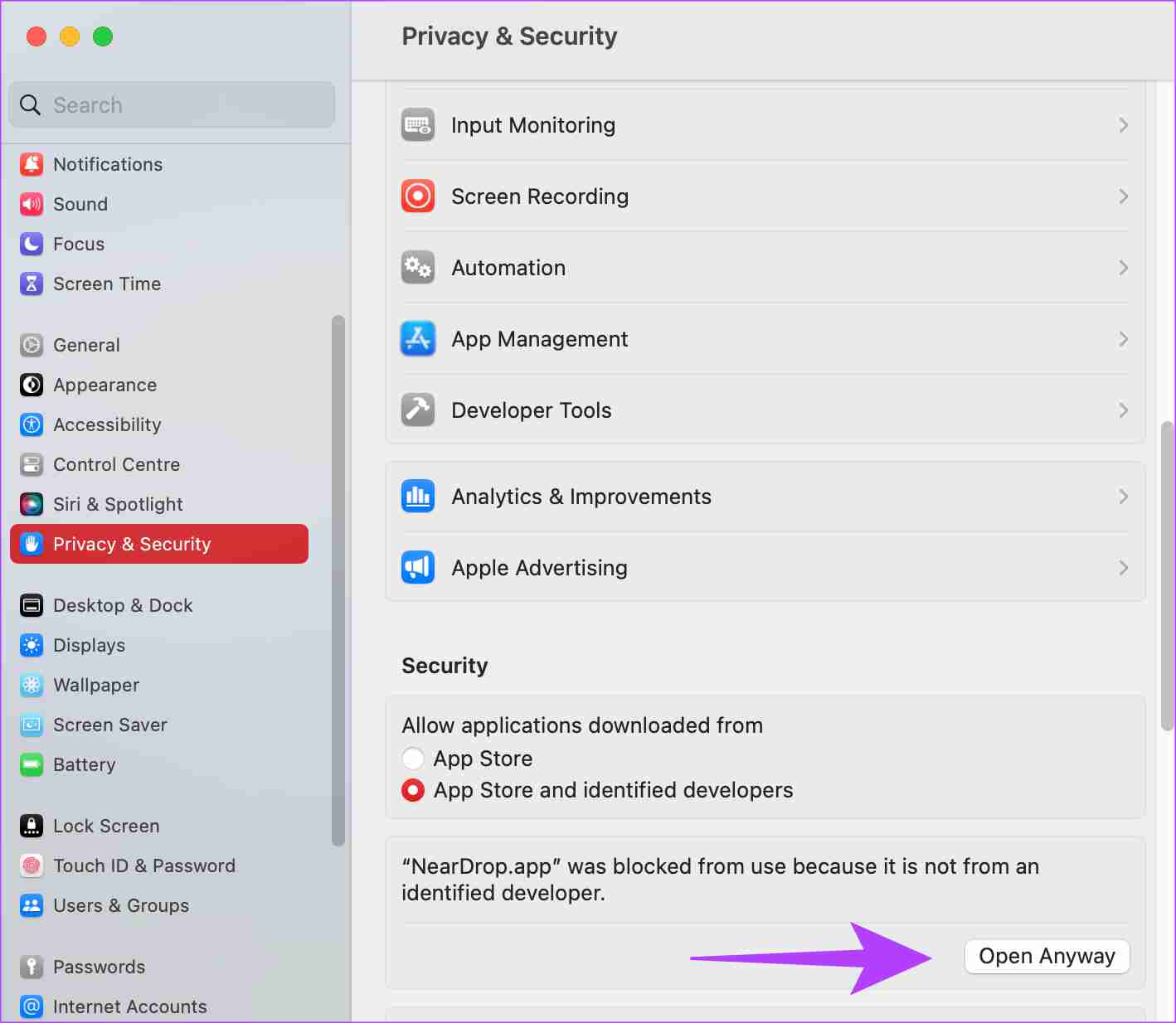
Schritt 4: Verwenden Sie Touch ID oder geben Sie Ihr Passwort ein, um die App zu authentifizieren.
Schritt 5: Sie sehen eine letzte Fehlermeldung, die Sie vor einer möglicherweise schädlichen App warnt. Klicken Sie auf Öffnen.
Schritt 6: Sobald die App geöffnet ist, erlauben Sie ihr den Zugriff auf Ihr Netzwerk, indem Sie auf Zulassen klicken.
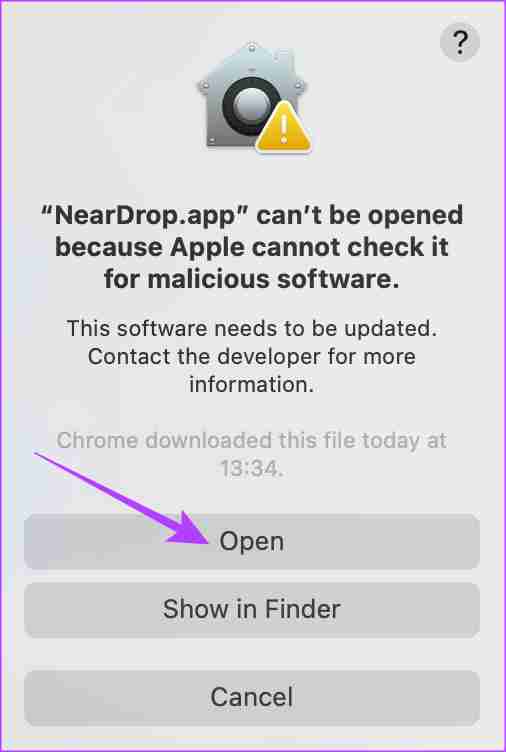
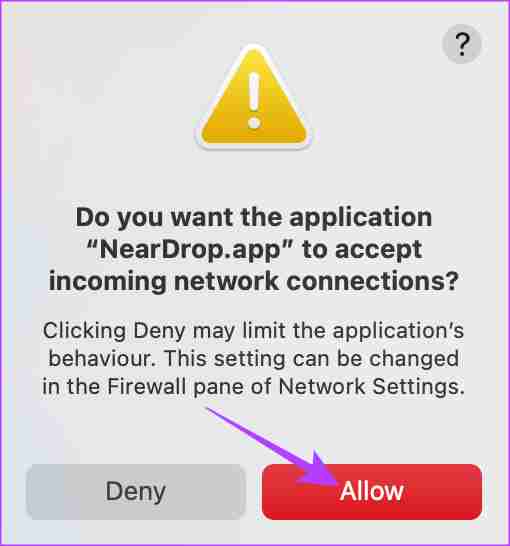
Nun, das ist so ziemlich alles. NearDrop bleibt auf Ihrem Mac geöffnet. Sie können dies überprüfen, indem Sie prüfen, ob das Nearby Share-Symbol in der Menüleiste angezeigt wird.
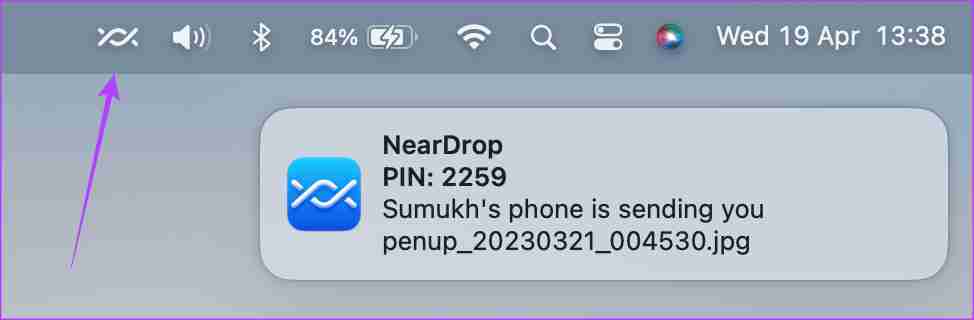
Wenn dies nicht der Fall ist, müssen Sie auf die NearDrop-App doppelklicken, um sie zu öffnen.
Dateien über Nearby Share senden
Nachdem Sie NearDrop eingerichtet haben, erfahren Sie hier, wie Sie mithilfe von Nearby Share Dateien von Ihrem Android-Telefon an Ihren Mac senden.
Hinweis: Aktivieren Sie sowohl WLAN als auch Bluetooth auf Mac- und Android-Geräten.
Schritt 1: Navigieren Sie auf Ihrem Android-Telefon zu der Datei, die Sie senden möchten. Wir zeigen den Vorgang anhand eines Bildes aus der Galerie-App.
Schritt 2: Halten Sie die Datei gedrückt und wählen Sie Teilen.
SSchritt 3: Tippen Sie auf In der Nähe teilen im Freigabeblatt.
Schritt 4: Wählen Sie Ihren Mac aus der Liste der angezeigten Geräte aus.
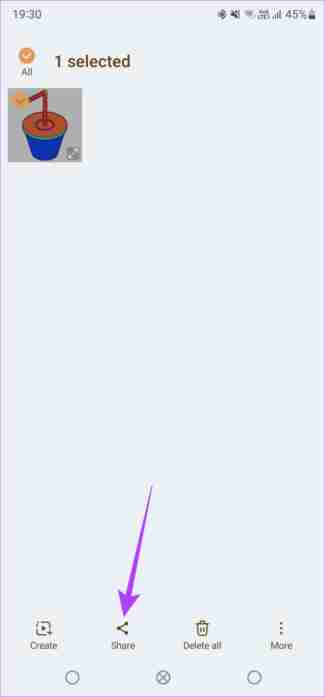
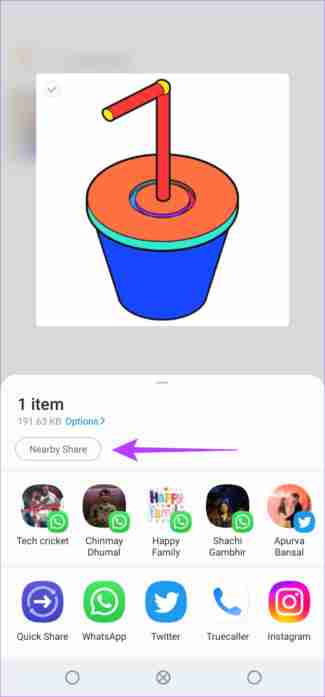
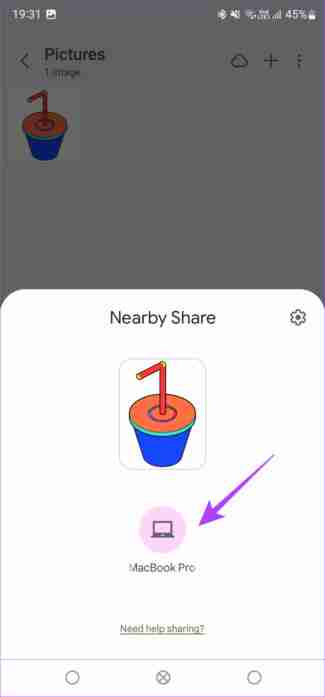
Schritt 5: Ihr Mac wird Sie sofort über eine eingehende Datei informieren. Klicken Sie darauf, um die Datei(en) zu akzeptieren und die Übertragung wird erfolgreich durchgeführt.
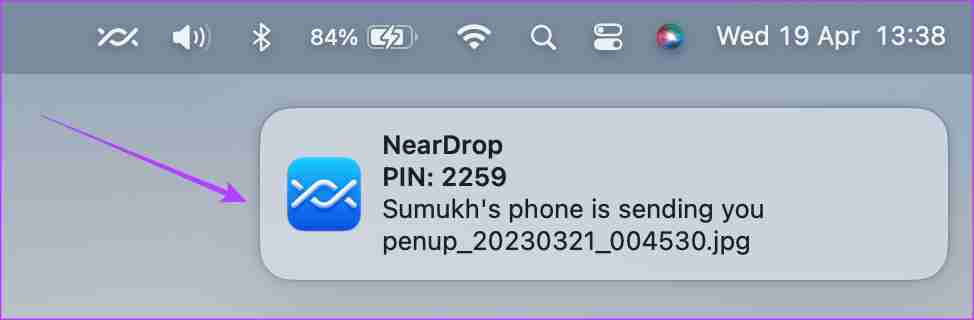
Ihre empfangenen Dateien finden Sie im Ordner „Downloads“ auf Ihrem Mac.
Was tun, wenn Nearby Share auf dem Mac nicht funktioniert?
Wenn Ihr Mac nicht in der Geräteliste angezeigt wird oder die Dateiübertragung mittendrin unterbrochen wird, finden Sie hier einige mögliche Lösungen:
- Aktivieren Sie sowohl WLAN als auch Bluetooth auf Ihrem Mac und Android-Telefon.
- Versuchen Sie, eine kleinere Datei zu senden, um zu sehen, ob sie durchkommt.
- Starten Sie Ihr Telefon und Ihren Mac neu.
- Stellen Sie sicher, dass Sie NearDrop die richtigen Berechtigungen erteilt haben.
- Beachten Sie, dass Sie sich in der Nähe des Mac (innerhalb der Bluetooth-Reichweite) befinden müssen, um Nearby Share nutzen zu können.
FAQs
NearDrop ist eine Open-Source-App, die Ihnen den Zugriff auf den Quellcode ermöglicht, um nach Malware zu suchen. Die App ist sicher und Sie können damit Daten von Ihrem Android-Telefon auf Ihren Mac übertragen.
Während die Technologien ähnlich sind, unterscheidet sich AirDrop, da es nur zwischen Apple-Geräten funktioniert. Nearby Share funktioniert zwischen Android-Geräten, Android und Windows und sogar Android und Mac.
Nein, AirDrop ist ausschließlich auf Apple-Geräte beschränkt.
-
 Wie lösche ich Zeitmaschinen -Backups? Wie lösche und fange ich von vorne an?Time Machine: Der beste Freund Ihres Macs und wie man seine Backups verwaltet Time Machine, die integrierte Sicherungslösung von Apple, bietet auto...Software-Tutorial Gepostet am 2025-03-25
Wie lösche ich Zeitmaschinen -Backups? Wie lösche und fange ich von vorne an?Time Machine: Der beste Freund Ihres Macs und wie man seine Backups verwaltet Time Machine, die integrierte Sicherungslösung von Apple, bietet auto...Software-Tutorial Gepostet am 2025-03-25 -
 Wie man Menschen davon abhält, dein WLAN zu stehlenDas Schutz Ihres Wi-Fi-Netzwerks ist entscheidend für Ihre Online-Sicherheit und Ihre Privatsphäre. Der nicht autorisierte Zugriff kann Ihren Browse...Software-Tutorial Gepostet am 2025-03-25
Wie man Menschen davon abhält, dein WLAN zu stehlenDas Schutz Ihres Wi-Fi-Netzwerks ist entscheidend für Ihre Online-Sicherheit und Ihre Privatsphäre. Der nicht autorisierte Zugriff kann Ihren Browse...Software-Tutorial Gepostet am 2025-03-25 -
 Mit "Finden Sie mein Gerät" für Android, können Sie jetzt Leute verfolgenDie Android Fund meine Geräte-App wurde mit einer neuen, benutzerfreundlichen Schnittstelle aktualisiert. Jetzt mit separaten "Geräten" und...Software-Tutorial Gepostet am 2025-03-25
Mit "Finden Sie mein Gerät" für Android, können Sie jetzt Leute verfolgenDie Android Fund meine Geräte-App wurde mit einer neuen, benutzerfreundlichen Schnittstelle aktualisiert. Jetzt mit separaten "Geräten" und...Software-Tutorial Gepostet am 2025-03-25 -
 Währung vs. Rechnungslegungsnummernformat in Excel: Was ist der Unterschied?detaillierte Erläuterung der Excel -Währung und der Buchhaltungsnummer Format: Wann kann man welches verwenden? Dieser Artikel wird in Excel in die...Software-Tutorial Gepostet am 2025-03-25
Währung vs. Rechnungslegungsnummernformat in Excel: Was ist der Unterschied?detaillierte Erläuterung der Excel -Währung und der Buchhaltungsnummer Format: Wann kann man welches verwenden? Dieser Artikel wird in Excel in die...Software-Tutorial Gepostet am 2025-03-25 -
 4 Tipps zum Anhören von schneller Podcasts, schnellerDas bloße Volumen der heute verfügbaren Podcasts ist überwältigend! Von der Wissenschaft bis zum wahren Verbrechen gibt es für jedes Interesse ei...Software-Tutorial Gepostet am 2025-03-25
4 Tipps zum Anhören von schneller Podcasts, schnellerDas bloße Volumen der heute verfügbaren Podcasts ist überwältigend! Von der Wissenschaft bis zum wahren Verbrechen gibt es für jedes Interesse ei...Software-Tutorial Gepostet am 2025-03-25 -
 Ich würde ein Telefon mit austauschbaren Kameraobjektiven lieben: Warum ist es nicht passiert?So gut wie Telefonkameras geworden sind, könnten sie viel bessere Aufnahmen machen, indem sie abnehmbare Objektive verwenden, genau wie engagierte Ka...Software-Tutorial Gepostet am 2025-03-25
Ich würde ein Telefon mit austauschbaren Kameraobjektiven lieben: Warum ist es nicht passiert?So gut wie Telefonkameras geworden sind, könnten sie viel bessere Aufnahmen machen, indem sie abnehmbare Objektive verwenden, genau wie engagierte Ka...Software-Tutorial Gepostet am 2025-03-25 -
 So streamen Sie Ihre PC -Spiele auf alle Ihre BildschirmeJenseits von Musik und Filmen gewinnt das Streaming von Spielen schnell an Popularität. Hier geht es nicht nur um Cloud-basierte Spiele. Sie könn...Software-Tutorial Gepostet am 2025-03-24
So streamen Sie Ihre PC -Spiele auf alle Ihre BildschirmeJenseits von Musik und Filmen gewinnt das Streaming von Spielen schnell an Popularität. Hier geht es nicht nur um Cloud-basierte Spiele. Sie könn...Software-Tutorial Gepostet am 2025-03-24 -
 So starten Sie einen Remote -PC im abgesicherten Modus mit Networking neuLesen Sie unsere Offenlegungsseite, um herauszufinden, wie Sie MspowerUser helfen können, das redaktionelle Team aufrechtzuerhalten ...Software-Tutorial Gepostet am 2025-03-24
So starten Sie einen Remote -PC im abgesicherten Modus mit Networking neuLesen Sie unsere Offenlegungsseite, um herauszufinden, wie Sie MspowerUser helfen können, das redaktionelle Team aufrechtzuerhalten ...Software-Tutorial Gepostet am 2025-03-24 -
 Samsung Galaxy S25+ gegen Galaxy S24+: Das Upgrade wert?Samsung Galaxy S25 gegen S24: Ist das Upgrade es wert? Das Samsung Galaxy S25 verfügt über einen leistungsstärkeren Prozessor und eine verbesserte ...Software-Tutorial Gepostet am 2025-03-24
Samsung Galaxy S25+ gegen Galaxy S24+: Das Upgrade wert?Samsung Galaxy S25 gegen S24: Ist das Upgrade es wert? Das Samsung Galaxy S25 verfügt über einen leistungsstärkeren Prozessor und eine verbesserte ...Software-Tutorial Gepostet am 2025-03-24 -
 Was ist Apple CarPlay und ist es besser, als nur ein Telefon in Ihrem Auto zu verwenden?Apple CarPlay:驾车更安全、更便捷的iPhone体验 Apple CarPlay 为您提供了一种比在车内使用手机更安全的方式,让您轻松访问应用程序和Siri功能。虽然无线CarPlay更加方便,无需连接手机,但有线CarPlay更为常见且运行良好。您可以通过更改壁纸、添加、删除和重新排列...Software-Tutorial Gepostet am 2025-03-24
Was ist Apple CarPlay und ist es besser, als nur ein Telefon in Ihrem Auto zu verwenden?Apple CarPlay:驾车更安全、更便捷的iPhone体验 Apple CarPlay 为您提供了一种比在车内使用手机更安全的方式,让您轻松访问应用程序和Siri功能。虽然无线CarPlay更加方便,无需连接手机,但有线CarPlay更为常见且运行良好。您可以通过更改壁纸、添加、删除和重新排列...Software-Tutorial Gepostet am 2025-03-24 -
 Top -Tech -Angebote: Pixel 9 Pro XL, Samsung Portable SSD, Videotorklingel und mehrDie technischen Angebote dieser Woche sind zu gut, um es zu verpassen, egal ob Sie nach den Schnäppchen für die Präsidenten oder nach einer Überrasch...Software-Tutorial Gepostet am 2025-03-23
Top -Tech -Angebote: Pixel 9 Pro XL, Samsung Portable SSD, Videotorklingel und mehrDie technischen Angebote dieser Woche sind zu gut, um es zu verpassen, egal ob Sie nach den Schnäppchen für die Präsidenten oder nach einer Überrasch...Software-Tutorial Gepostet am 2025-03-23 -
 Android 16 konnte endlich Ordnung zur Benachrichtigung des Chaos bringenAndroid 16 kann die Funktion "gebündelt" starten, um das Problem der Benachrichtigungsüberlastung zu lösen! Angesichts der zunehmenden Anz...Software-Tutorial Gepostet am 2025-03-23
Android 16 konnte endlich Ordnung zur Benachrichtigung des Chaos bringenAndroid 16 kann die Funktion "gebündelt" starten, um das Problem der Benachrichtigungsüberlastung zu lösen! Angesichts der zunehmenden Anz...Software-Tutorial Gepostet am 2025-03-23 -
 5 Möglichkeiten, Ihre digitalen Fotos in die reale Welt zu bringen将珍藏的数码照片带入现实生活,让回忆更加生动!本文介绍五种方法,让您不再让照片沉睡在电子设备中,而是以更持久、更令人愉悦的方式展示它们。 本文已更新,最初发表于2018年3月1日 手机拍照如此便捷,照片却常常被遗忘?别让照片蒙尘!以下五种方法,让您轻松将心爱的照片变为可触可感的现实存在。 使用专业照...Software-Tutorial Gepostet am 2025-03-23
5 Möglichkeiten, Ihre digitalen Fotos in die reale Welt zu bringen将珍藏的数码照片带入现实生活,让回忆更加生动!本文介绍五种方法,让您不再让照片沉睡在电子设备中,而是以更持久、更令人愉悦的方式展示它们。 本文已更新,最初发表于2018年3月1日 手机拍照如此便捷,照片却常常被遗忘?别让照片蒙尘!以下五种方法,让您轻松将心爱的照片变为可触可感的现实存在。 使用专业照...Software-Tutorial Gepostet am 2025-03-23 -
 Warum funktioniert das Mousepad meines Laptops nicht richtig, wenn er mit dem Ladegerät verbunden ist?Gründe, warum der Mousepad Ihres Laptops nicht funktioniert, wenn er an angeschlossen ist Bevor wir mit der Fehlerbehebung mit diesem Problem begin...Software-Tutorial Gepostet am 2025-03-23
Warum funktioniert das Mousepad meines Laptops nicht richtig, wenn er mit dem Ladegerät verbunden ist?Gründe, warum der Mousepad Ihres Laptops nicht funktioniert, wenn er an angeschlossen ist Bevor wir mit der Fehlerbehebung mit diesem Problem begin...Software-Tutorial Gepostet am 2025-03-23 -
 Top 5 effektive Methoden für Riot -Client -Fehler, die nicht gefunden wurdenStellen Sie sich vor, Sie möchten eine Pause machen, indem Sie ein Spiel spielen, Ihr Aufstand funktioniert nicht und zeigt Ihnen eine nicht gefunden...Software-Tutorial Gepostet am 2025-03-23
Top 5 effektive Methoden für Riot -Client -Fehler, die nicht gefunden wurdenStellen Sie sich vor, Sie möchten eine Pause machen, indem Sie ein Spiel spielen, Ihr Aufstand funktioniert nicht und zeigt Ihnen eine nicht gefunden...Software-Tutorial Gepostet am 2025-03-23
Chinesisch lernen
- 1 Wie sagt man „gehen“ auf Chinesisch? 走路 Chinesische Aussprache, 走路 Chinesisch lernen
- 2 Wie sagt man auf Chinesisch „Flugzeug nehmen“? 坐飞机 Chinesische Aussprache, 坐飞机 Chinesisch lernen
- 3 Wie sagt man auf Chinesisch „einen Zug nehmen“? 坐火车 Chinesische Aussprache, 坐火车 Chinesisch lernen
- 4 Wie sagt man auf Chinesisch „Bus nehmen“? 坐车 Chinesische Aussprache, 坐车 Chinesisch lernen
- 5 Wie sagt man „Fahren“ auf Chinesisch? 开车 Chinesische Aussprache, 开车 Chinesisch lernen
- 6 Wie sagt man Schwimmen auf Chinesisch? 游泳 Chinesische Aussprache, 游泳 Chinesisch lernen
- 7 Wie sagt man auf Chinesisch „Fahrrad fahren“? 骑自行车 Chinesische Aussprache, 骑自行车 Chinesisch lernen
- 8 Wie sagt man auf Chinesisch Hallo? 你好Chinesische Aussprache, 你好Chinesisch lernen
- 9 Wie sagt man „Danke“ auf Chinesisch? 谢谢Chinesische Aussprache, 谢谢Chinesisch lernen
- 10 How to say goodbye in Chinese? 再见Chinese pronunciation, 再见Chinese learning
























